Ready 品牌型号:联想GeekPro 2020 系统:win10 1909 64位企业版 软件版本:Microsoft Excel 2019 MSO 16.0 部分用户可能电脑型号不一样,但系统版本一致都适合该方法。 excel表格下拉数字不递增怎么
品牌型号:联想GeekPro 2020
系统:win10 1909 64位企业版
软件版本:Microsoft Excel 2019 MSO 16.0
部分用户可能电脑型号不一样,但系统版本一致都适合该方法。
excel表格下拉数字不递增怎么办?下面与大家分享一下excel表格下拉数字怎么不递增的教程吧。
1第一步打开表格,选中任意单元格,输入1,将鼠标移动到该单元格的右下角
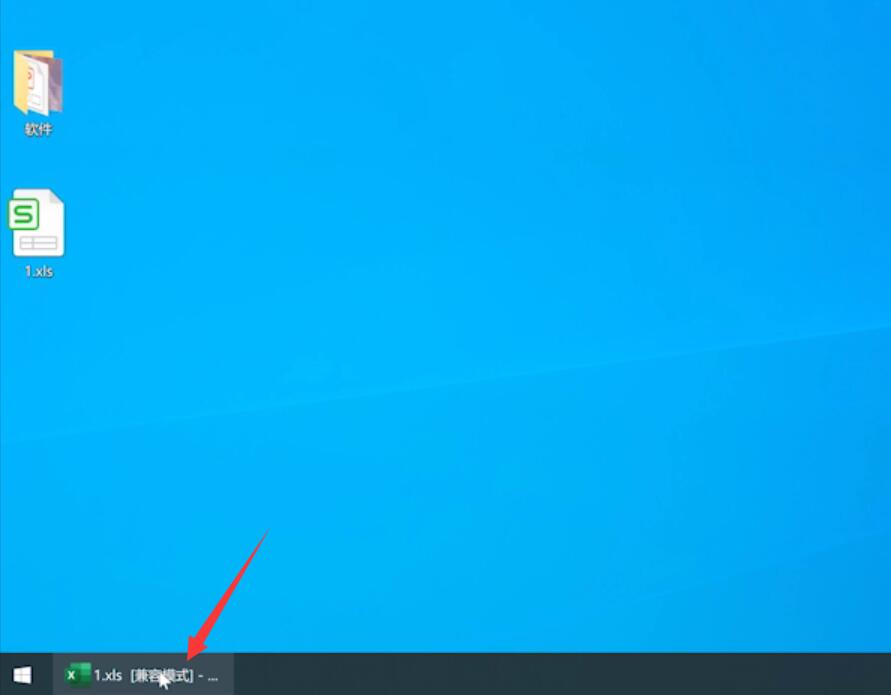
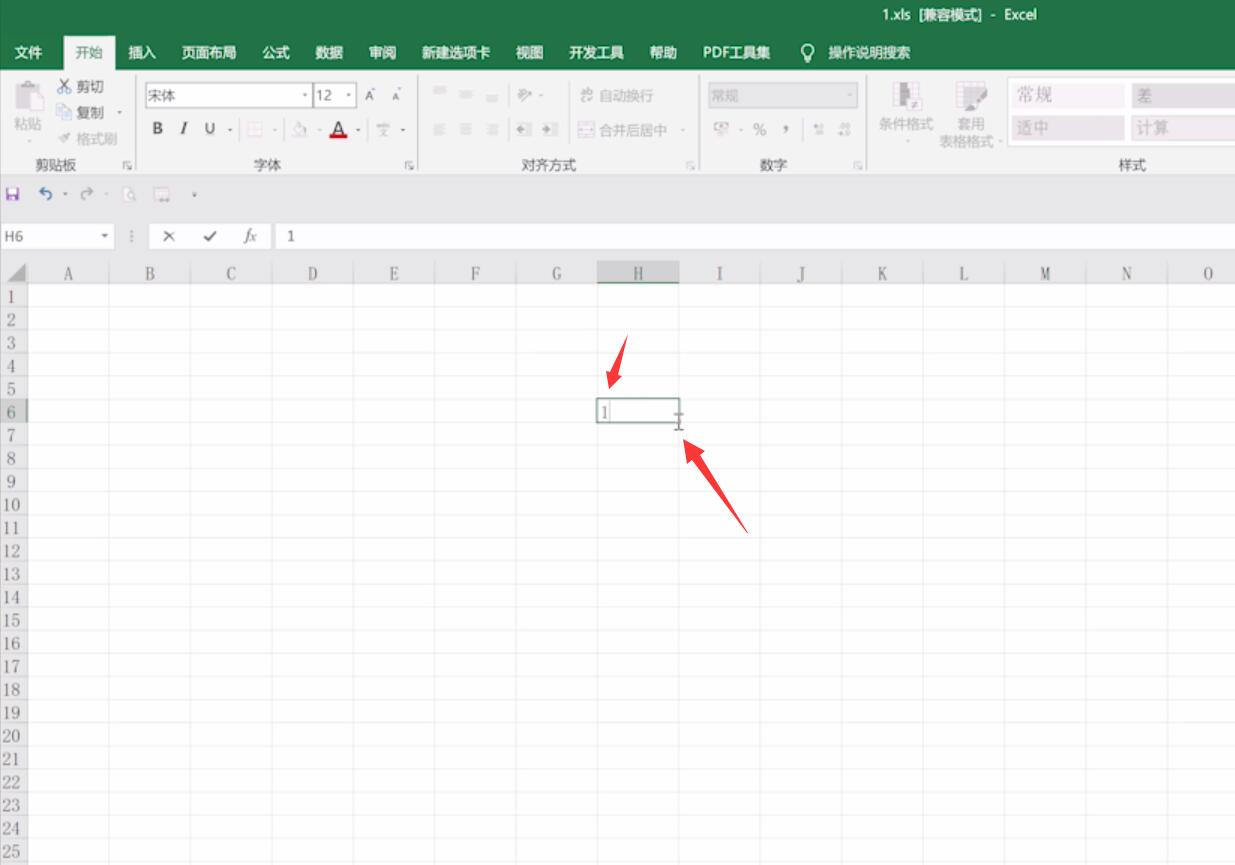
2第二步待鼠标指针变成黑色十字时,按住左键往下拖动,即可快速填充
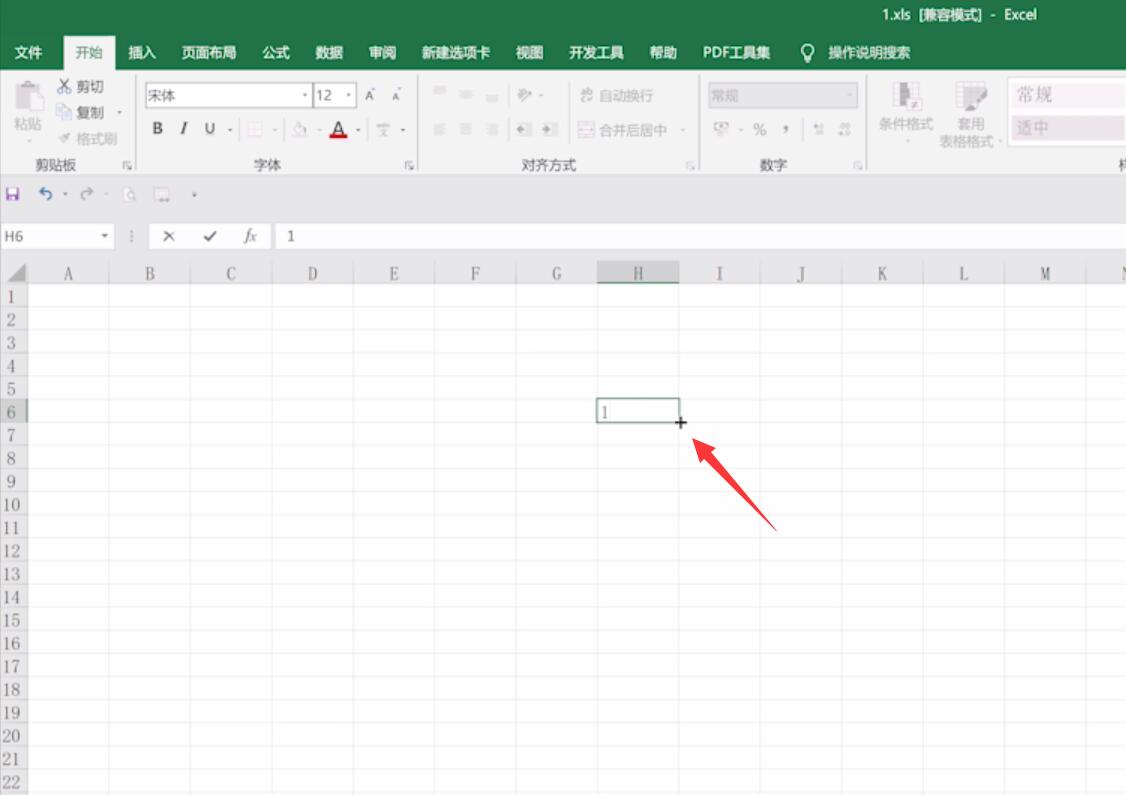
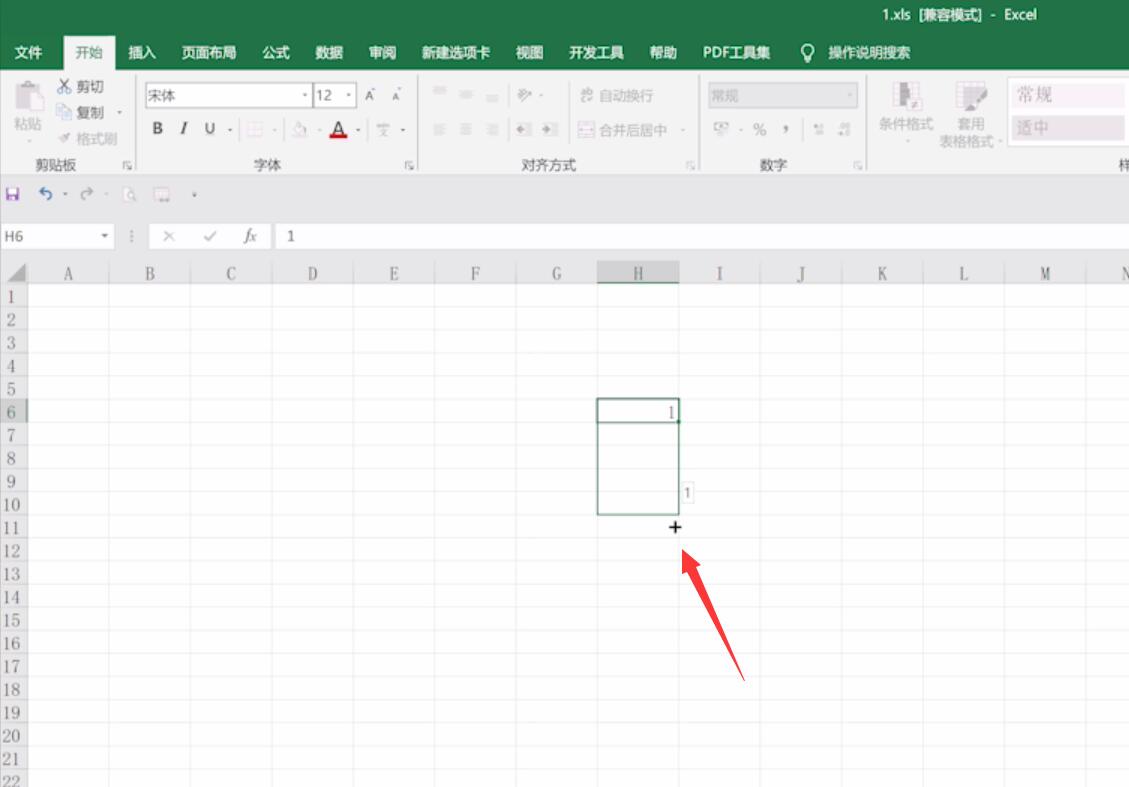
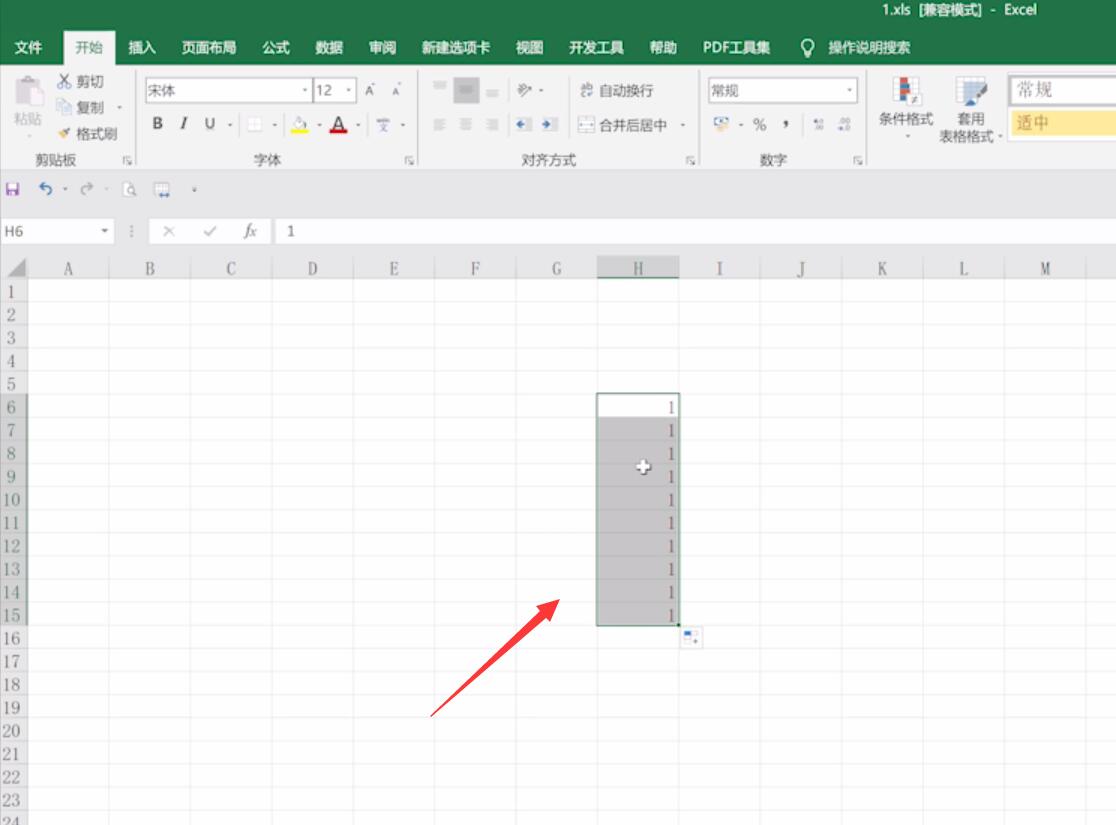
3第三步若是想以递增的方式添加,可以单击下拉表格的右下角图标
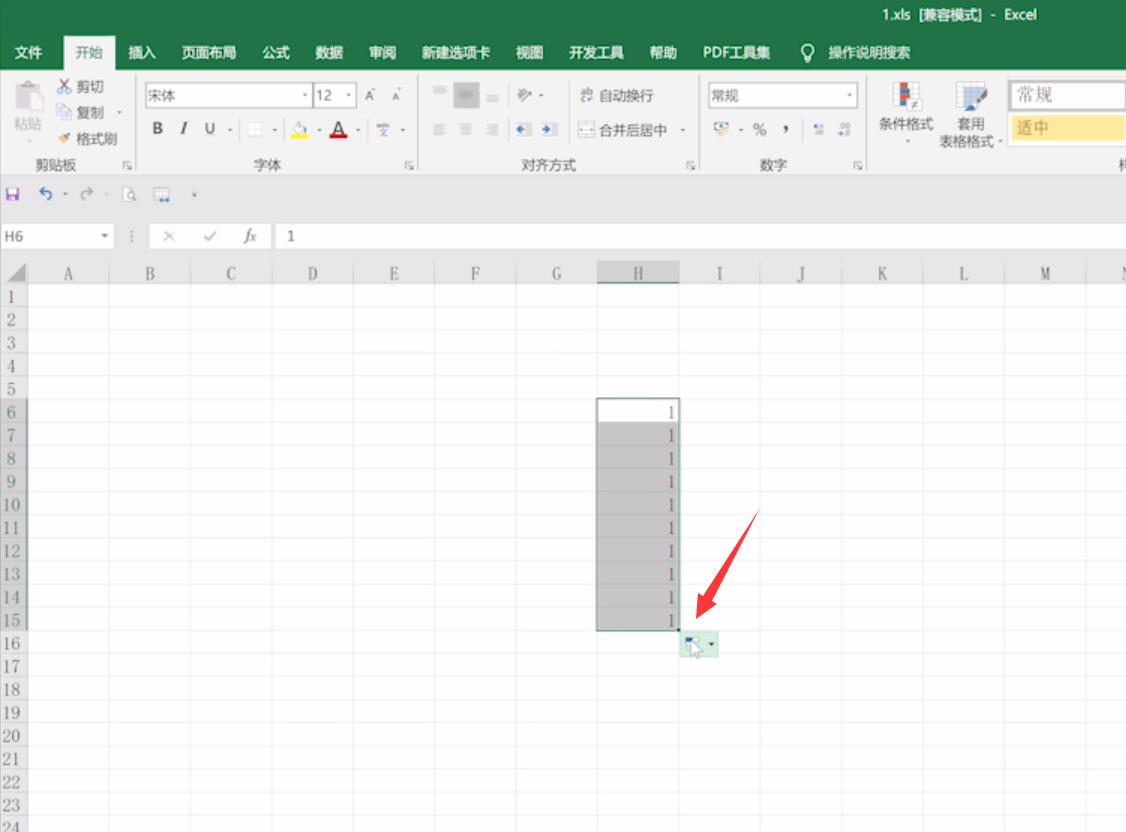
4第四步选择填充序列,就可以看到数字以递增的方式进行填充了
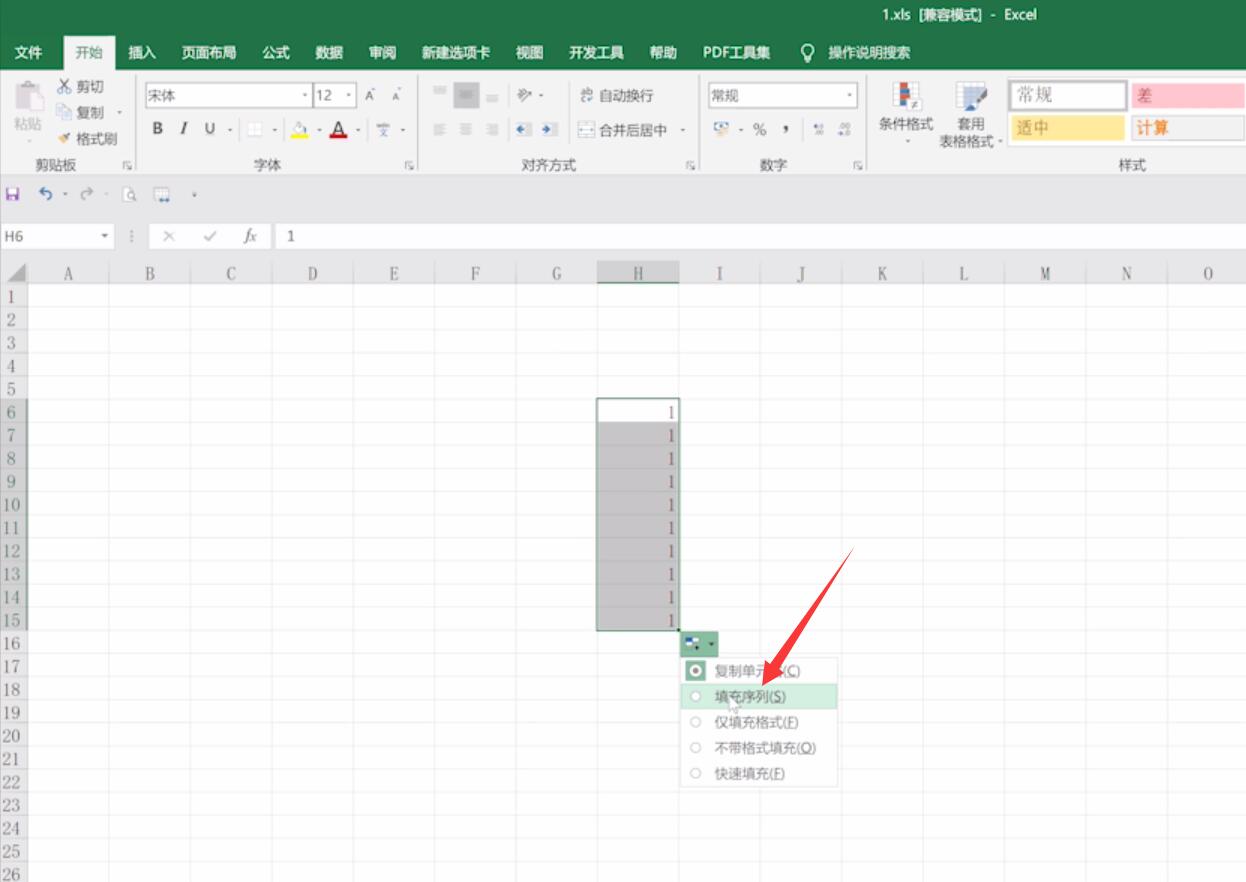
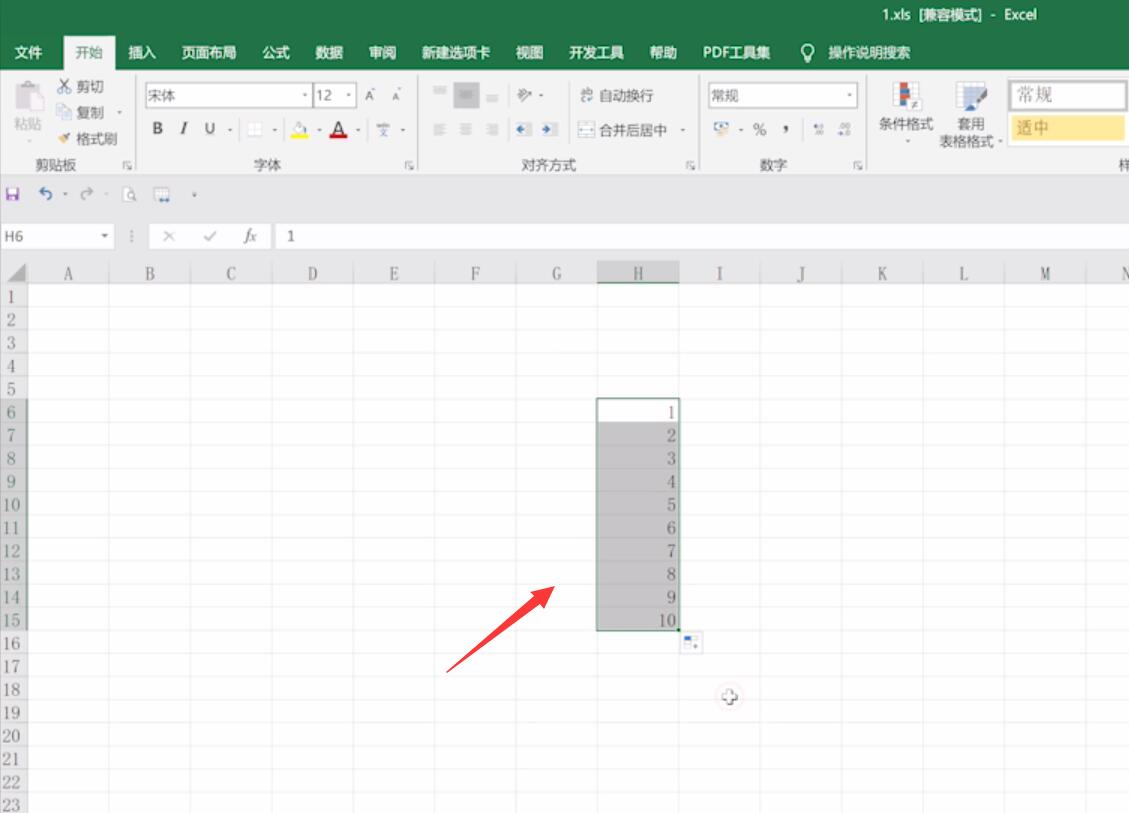
以上就是excel表格数字下拉怎么不递增的内容了,希望对各位有所帮助。
【本文转自:恩施网站推广 转载请说明出处】